Ако имате големи файлове с изображения на вашия компютър с Linux и трябва да ги компресирате, най-лесният начин да го направите е с Curtail. Какво е Curtail? Това е супер удобно и лесно за използване приложение, което потребителите на Linux могат да използват за компресиране на файлове с изображения. Ето как работи.
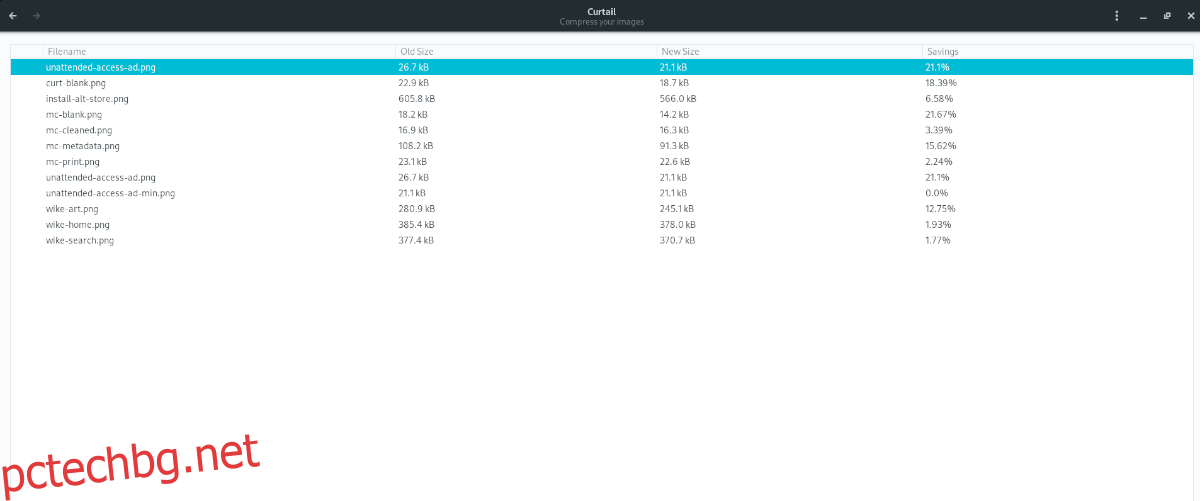
Съдържание
Инсталиране на Curtail на Linux
Приложението за компресиране на изображения Curtail е достъпно за всички потребители на Linux чрез Flatpak. В допълнение, потребителите на Ubuntu могат да го инсталират в своята система с PPA и е достъпен в Arch Linux AUR, който потребителите могат да компилират по свое време.
Преди да можем да разгледаме как да използваме Curtail на Linux за компресиране на изображения на работния плот, ще трябва да разгледаме как да инсталираме приложението. В това ръководство ще разгледаме всички начини за инсталиране на Curtail. Въпреки това, силно препоръчваме да го инсталирате чрез Flatpak.
За да започнете инсталацията, отворете терминален прозорец на работния плот на Linux. Можете да отворите терминален прозорец на работния плот на Linux, като натиснете Ctrl + Alt + T на клавиатурата. Друга възможност е да стартирате терминален прозорец, като го потърсите в менюто на приложението.
След като прозорецът на терминала е отворен, следвайте инструкциите за инсталиране, които съответстват на операционната система Linux, която използвате в момента.
Инструкции за инсталиране на Flatpak
Най-добрият начин да стартирате и работите Curtail на Linux е чрез Flatpak. Защо? Като за начало, разработчиците се фокусират първо върху Flatpak, тъй като той им позволява да предоставят приложението си на всички потребители на Linux с малко или никакви усилия. Второ, Flatpak е затворен в пясъчник, така че е сигурен.
За да стартирате инсталацията на Curtail, ще трябва да настроите времето за изпълнение на Flatpak на вашата Linux система. За да настроите времето за изпълнение на Flatpak на вашия компютър, инсталирайте пакета „flatpak“.
Ако имате проблеми с настройката на средата за изпълнение на Flatpak на вашия компютър с Linux, не се притеснявайте! Можем да помогнем! Следвайте нашето задълбочено ръководство за това как да настроите Flatpak, за да го накарате да работи.
След като времето за изпълнение на Flatpak стартира и работи, използвайте командата flatpak remote-add, за да добавите магазина за приложения Flathub към системата. След това използвайте командата за инсталиране на flatpak, за да инсталирате приложението Curtail.
flatpak remote-add --if-not-exists flathub https://flathub.org/repo/flathub.flatpakrepo flatpak install flathub com.github.huluti.Curtail
Инструкции за инсталиране на Ubuntu
Приложението Curtail е достъпно за потребители на Ubuntu Linux чрез PPA. Добавете новия PPA към вашата система, като използвате командата по-долу в прозорец на терминала, за да започнете инсталацията.
sudo add-apt-repository ppa:apandada1/curtail
След като настроите новия PPA на вашата система, трябва да актуализирате вашите софтуерни източници на Ubuntu. За да актуализирате вашите софтуерни източници на Ubuntu, използвайте следната команда за актуализиране.
sudo apt update
И накрая, инсталирайте приложението Curtail на вашата Ubuntu Linux система с командата apt install.
sudo apt install curtail
Инструкции за инсталиране на Arch Linux
За да инсталирате Curtail на Arch Linux, ще трябва да инсталирате помощника Trizen AUR. За да инсталирате това, започнете с инсталирането на пакетите „git“ и „base-devel“, като използвате командата pacman по-долу.
sudo pacman -S git base-devel
С инсталираните два пакета ще трябва да инсталирате помощната програма Trizen AUR от AUR. Trizen прави настройката на AUR пакети автоматично, вместо да се налага да го правите ръчно.
git clone https://aur.archlinux.org/trizen.git cd trizen makepkg -sri
С инсталиран Trizen приложението Curtail може да бъде инсталирано на вашия компютър с помощта на командата trizen -S по-долу.
trizen -S curtail-git
Използване на Curtail за компресиране на изображения
За да компресирате изображения на вашия компютър с Linux с помощта на Curtail, започнете, като отворите приложението на работния плот. Можете да отворите Curtail, като го потърсите в менюто на приложението. След като приложението е отворено, следвайте инструкциите стъпка по стъпка по-долу.
Моля, обърнете внимание: Curtail работи само с компресия на изображения. Понастоящем не е възможно да се компресират видео файлове с този софтуер. Ако искате да прекодирате видео файлове, ще трябва да използвате друго приложение.
Стъпка 1: Намерете бутона „Преглед на вашите файлове“ и щракнете върху него с мишката. Когато щракнете, този бутон ще изведе файлов браузър. Използвайте го, за да търсите изображенията, които искате да компресирате с приложението.
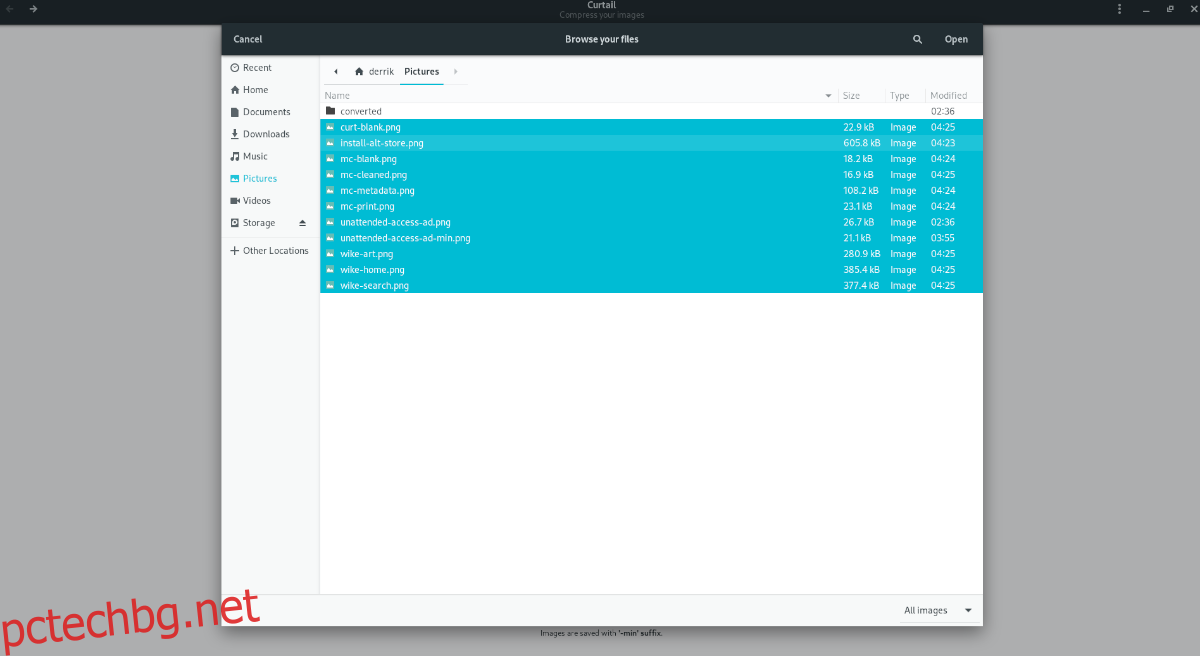
Стъпка 2: Погледнете плъзгача „Lossless“ и „Lossy“ и решете дали искате вашите изображения без загуба или със загуби. Най-общо казано, загубата спестява много повече място от загубата, така че препоръчваме да използвате тази опция в Curtail.
Стъпка 3: Когато компресирането завърши, ще видите таблица, показваща името на вашия файл с изображение, „Стар размер“ и „Нов размер“, последвано от процент на спестяване. Погледнете спестяванията си.
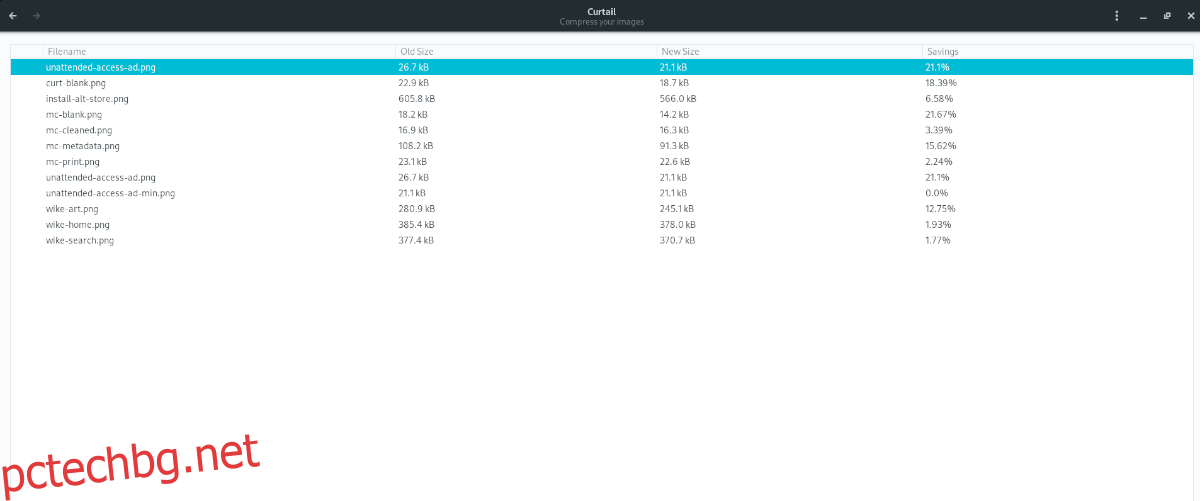
Когато приключите, прегледайте вашите новокомпресирани изображения с помощта на файловия мениджър на Linux. Новокомпресираните изображения имат променено име на файла и имат суфикс „-min“, а не оригиналното име на файла.
